La captura de pantalla es una función muy útil en cualquier dispositivo móvil, ya que nos permite guardar una imagen de lo que estamos viendo en ese momento en nuestra pantalla. En el caso del Samsung S8, el proceso para hacer una captura de pantalla es bastante sencillo y se puede realizar de diferentes formas. A continuación, te explicaremos cómo hacerlo paso a paso.

Método 1: Botones de encendido y volumen
El método más común para hacer una captura de pantalla en un Samsung S8 es utilizando los botones de encendido y volumen. Sigue estos pasos:
- Paso 1: Encuentra el contenido que deseas capturar en tu pantalla.
- Paso 2: Ubica el botón de encendido/apagado en el lado derecho del dispositivo.
- Paso 3: Ubica el botón de volumen en el lado izquierdo del dispositivo.
- Paso 4: Mantén presionados el botón de encendido/apagado y el botón de volumen al mismo tiempo.
- Paso 5: La pantalla parpadeará y escucharás un sonido de obturador, lo que significa que la captura de pantalla ha sido realizada con éxito.
La captura de pantalla se guardará automáticamente en la galería de tu Samsung S
Método 2: Deslizar la palma de la mano
Otra forma de hacer una captura de pantalla en un Samsung S8 es deslizando la palma de tu mano sobre la pantalla. Sigue estos pasos:
- Paso 1: Ve a la aplicación de Configuración en tu Samsung S
- Paso 2: Busca y selecciona la opción funciones avanzadas .
- Paso 3: Activa la opción captura de pantalla con deslizar la palma .
- Paso 4: Encuentra el contenido que deseas capturar en tu pantalla.
- Paso 5: Coloca la palma de tu mano en uno de los bordes de la pantalla.
- Paso 6: Desliza la palma de tu mano hacia el otro lado de la pantalla.
- Paso 7: La pantalla parpadeará y escucharás un sonido de obturador, lo que significa que la captura de pantalla ha sido realizada con éxito.
La captura de pantalla se guardará automáticamente en la galería de tu Samsung S
Método 3: Asistente de Google
Si tienes el asistente de Google activado en tu Samsung S8, también puedes utilizarlo para hacer una captura de pantalla. Sigue estos pasos:
- Paso 1: Activa el asistente de Google manteniendo presionado el botón de inicio en tu Samsung S
- Paso 2: Di hacer una captura de pantalla .
- Paso 3: La pantalla parpadeará y escucharás un sonido de obturador, lo que significa que la captura de pantalla ha sido realizada con éxito.
La captura de pantalla se guardará automáticamente en la galería de tu Samsung S
 Cómo hacer captura de pantalla en un lg leon
Cómo hacer captura de pantalla en un lg leon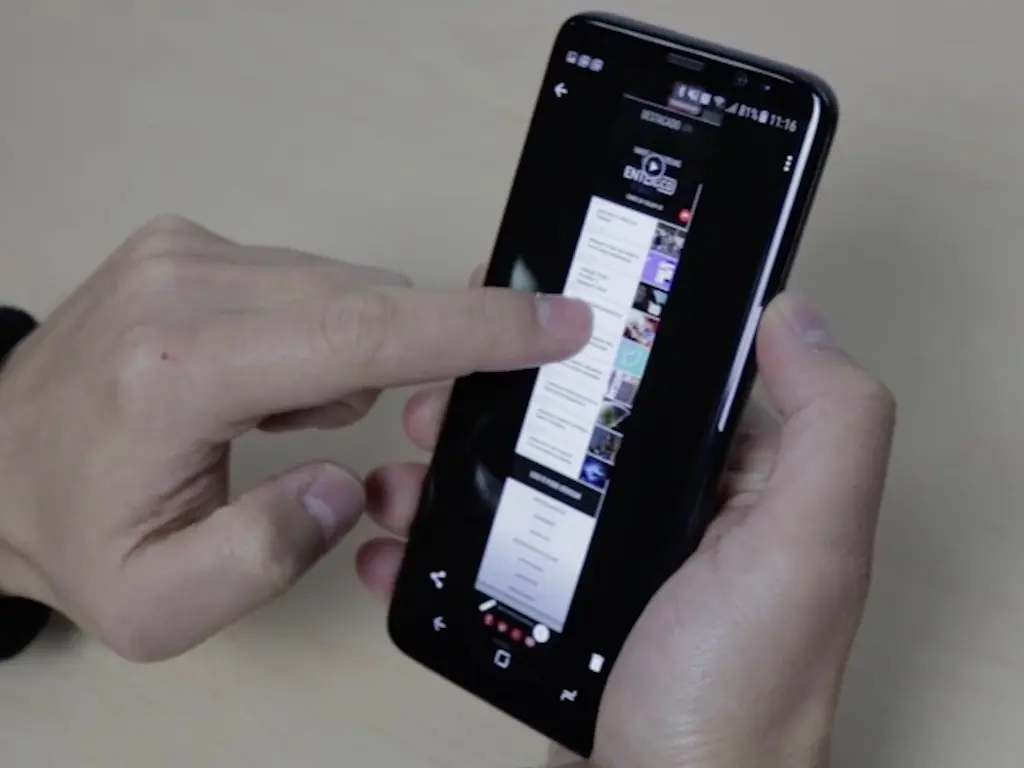
Consultas habituales
¿Dónde se guardan las capturas de pantalla en un Samsung S8?
Las capturas de pantalla se guardan automáticamente en la galería de tu Samsung SPuedes acceder a ellas desde la aplicación de Galería en tu dispositivo.
¿Se puede editar una captura de pantalla en un Samsung S8?
Sí, puedes editar una captura de pantalla en tu Samsung SDespués de hacer la captura de pantalla, puedes abrir la imagen desde la galería y utilizar las herramientas de edición disponibles para recortar, dibujar, añadir texto, entre otras opciones.
¿Hay alguna forma de compartir una captura de pantalla directamente desde un Samsung S8?
Sí, puedes compartir una captura de pantalla directamente desde tu Samsung SDespués de hacer la captura de pantalla, puedes abrir la imagen desde la galería y utilizar la opción de compartir para enviarla por correo electrónico, mensajes, redes sociales u otras aplicaciones compatibles.
Hacer una captura de pantalla en un Samsung S8 es una tarea sencilla que se puede realizar de diferentes formas. Ya sea utilizando los botones de encendido y volumen, deslizando la palma de la mano sobre la pantalla o utilizando el asistente de Google, podrás capturar cualquier contenido que desees de forma rápida y sencilla. Recuerda que las capturas de pantalla se guardan automáticamente en la galería de tu Samsung S8 y puedes editarlas y compartirlas según tus necesidades.
 Cómo hacer captura de pantalla en samsung galaxy s10 plus
Cómo hacer captura de pantalla en samsung galaxy s10 plusAmplía tu conocimiento sobre Cómo hacer una captura de pantalla en samsung s8 analizando otros increíbles artículos disponibles en la categoría Captura de pantalla.

